如何使用Arduino IDE玩转STM32
扫描二维码
随时随地手机看文章
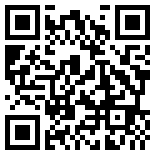
来源:原创
一、环境搭建
安装Arduino IDE
下载地址:
https://www.arduino.cc/en/Main/Software
安装STM32CubeProgrammer
下载地址:
https://www.st.com/en/development-tools/stm32cubeprog.html
二、安装开发板固件包
https://pan.baidu.com/s/1MvBgdneriRA-mHq4eKB_0w 提取码:sl4o
4、配置开发板
打开Arduino IDE->工具->开发板->选择BearPi->
恭喜全部搭建完毕!开始使用Arduino IDE开发STM32之旅...
三、单片机开发第一步,点灯
/**************************************************************** 文件名称: Blink* 作者: 小熊派* 版本: V1.0* 编写日期: 2019-10-10* 功能: 板子自带LED**灯***************************************************************** LED ->PC13*/// the setup function runs once when you press reset or power the boardvoid setup() {// initialize digital pin LED_BUILTIN as an output.pinMode(LED_BUILTIN, OUTPUT);}// the loop function runs over and over again forevervoid loop() {digitalWrite(LED_BUILTIN, HIGH); // turn the LED on (HIGH is the voltage level)delay(1000); // wait for a seconddigitalWrite(LED_BUILTIN, LOW);// turn the LED off by making the voltage LOWdelay(1000); // wait for a second}
2、操作演示
编译代码并烧录。
固件包中附带了其他例如按键、串口、LCD显示等例程,有这个板子的小伙伴可以安装Arduno IDE 去体验下如何用三五行代码实现一个功能。
教程非常简单,因为实现起来实在太容易了,不知道能写些啥
如果觉得文章不错,帮忙点转发、在看,您的支持也是我们继续更新的动力。
公众号聊天界面,回复关键词:加群,可加入小熊派开源社区交流群,期待您的到来~
程序员小哈也有交流群了,欢迎长按左侧群二维码进群,如果进不去了,可以加我个人微信,我拉你进群,加群方便交流,第一时间获得网文推送。
还没关注新公众号:嵌入式从0到1 的小伙伴,速速长按扫码加入哈。
【嵌入式从0到1】最新文章推荐阅读:
STM32 RTC及定时闹钟功能实现
8X8点阵实现电梯运行效果
免责声明:本文内容由21ic获得授权后发布,版权归原作者所有,本平台仅提供信息存储服务。文章仅代表作者个人观点,不代表本平台立场,如有问题,请联系我们,谢谢!







